Už jste se někdy ocitli v situaci, kdy text ve vašem dokumentu nedokázal zcela přenést zprávu a chcete do souboru PDF přidat zvuk nebo chcete odeslat e-mailem PDF s vloženým souborem MP3. Pokud hledáte způsob, jak přidat zvuk do dokumentu PDF, právě jste našli správnou stránku. Chystáte se narazit na několik jednoduchých způsobů, jak přidat zvuk do PDF. Zde najdete tři různé způsoby, jak přidat MP3 do PDF; 1. pomocí jednoduché aplikace "UPDF", 2. pomocí "adobe acrobat" a 3. pomocí "pdf-Filler" v Google doc.
Způsob 1. Vložení zvuku do PDF pomocí UPDF
UPDF je uživatelsky přívětivý a cenově dostupný editor PDF. UPDF nabízí funkci přílohy, která usnadňuje připojení PDF k souboru libovolného formátu. Ikonu přílohy lze umístit kamkoli na stránku a barvu ikony lze změnit tak, aby odpovídala estetice PDF. Můžete si jej stáhnout hned teď (nebo později, chcete-li) a poté pokračovat. Během několika kliknutí budete mít svůj zvukový nebo hudební soubor přidán do PDF. Ano, je to tak jednoduché a ano, můžete přidat zvuk do pdf bez akrobatu.
Windows • macOS • iOS • Android 100% bezpečné
Zde je krok za krokem postup přidání zvuku nebo hudby do PDF pomocí UPDF.
Krok-1. Otevřete soubor PDF pomocí UPDF
Stáhněte si nástroj UPDF do svého systému a stiskněte tlačítko "Otevřít soubor" v hlavním rozhraní. Poté vyhledejte a vyberte soubor PDF, ke kterému chcete přidat přílohu, a nechte jej otevřít v softwaru.
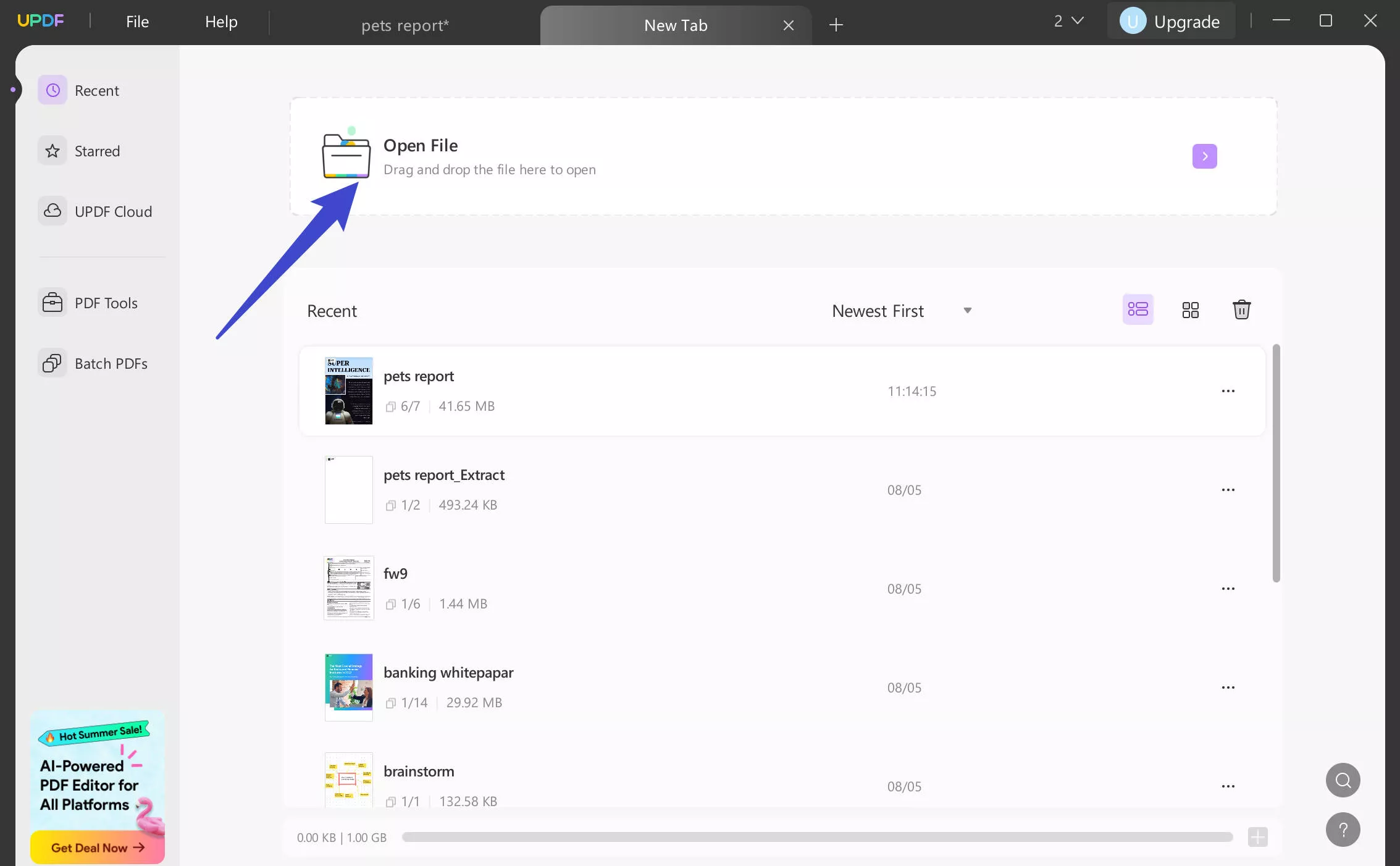
Krok-2. Klikněte na nástroj pro přílohu
Jakmile je váš PDF otevřený, klikněte na záložku " Komentář " (vypadá jako kreslicí nástroj) na levé straně, nahoře se objeví banner nástrojů pro poznámky. V anotačních nástrojích klikněte na „ Připojit soubor “.
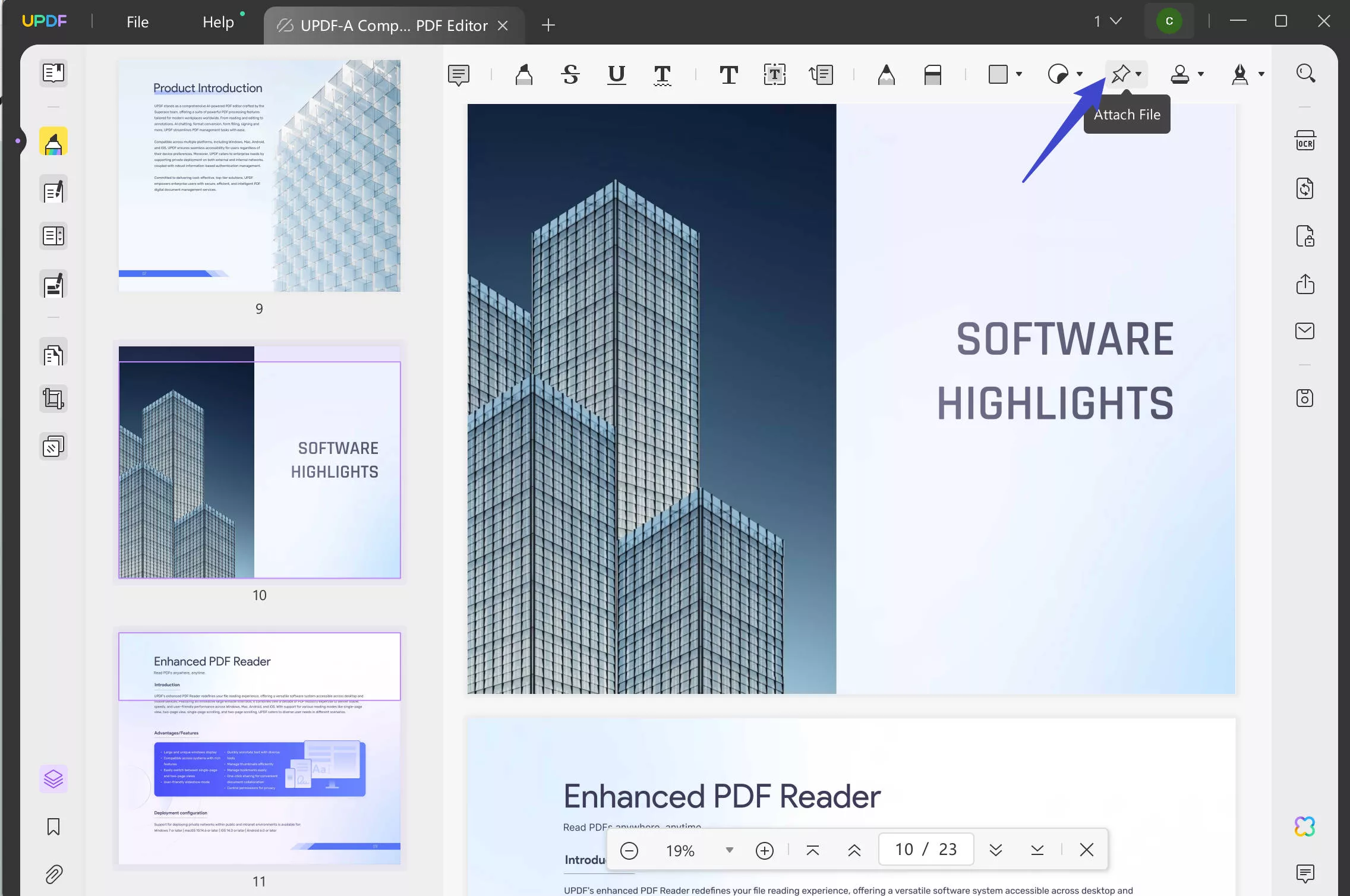
Krok-3. Připojte zvuk k PDF
Na výběr jsou čtyři skvělé možnosti ikon, ale slouží stejnému účelu. Klikněte na kteroukoli a váš kurzor bude vypadat jako tato možnost. Klepněte kamkoli, kam chcete vložit zvukový soubor. Zobrazí se vyskakovací okno, které vám umožní procházet a vybírat zvukový nebo hudební soubor. Klepněte na tlačítko Otevřít a hudba nebo zvuk, který jste právě přidali, se uloží s PDF.
Chcete-li změnit vzhled ikony přílohy, klikněte na ni, zobrazí se banner nástrojů. Klikněte na možnost „ Vlastnosti “.
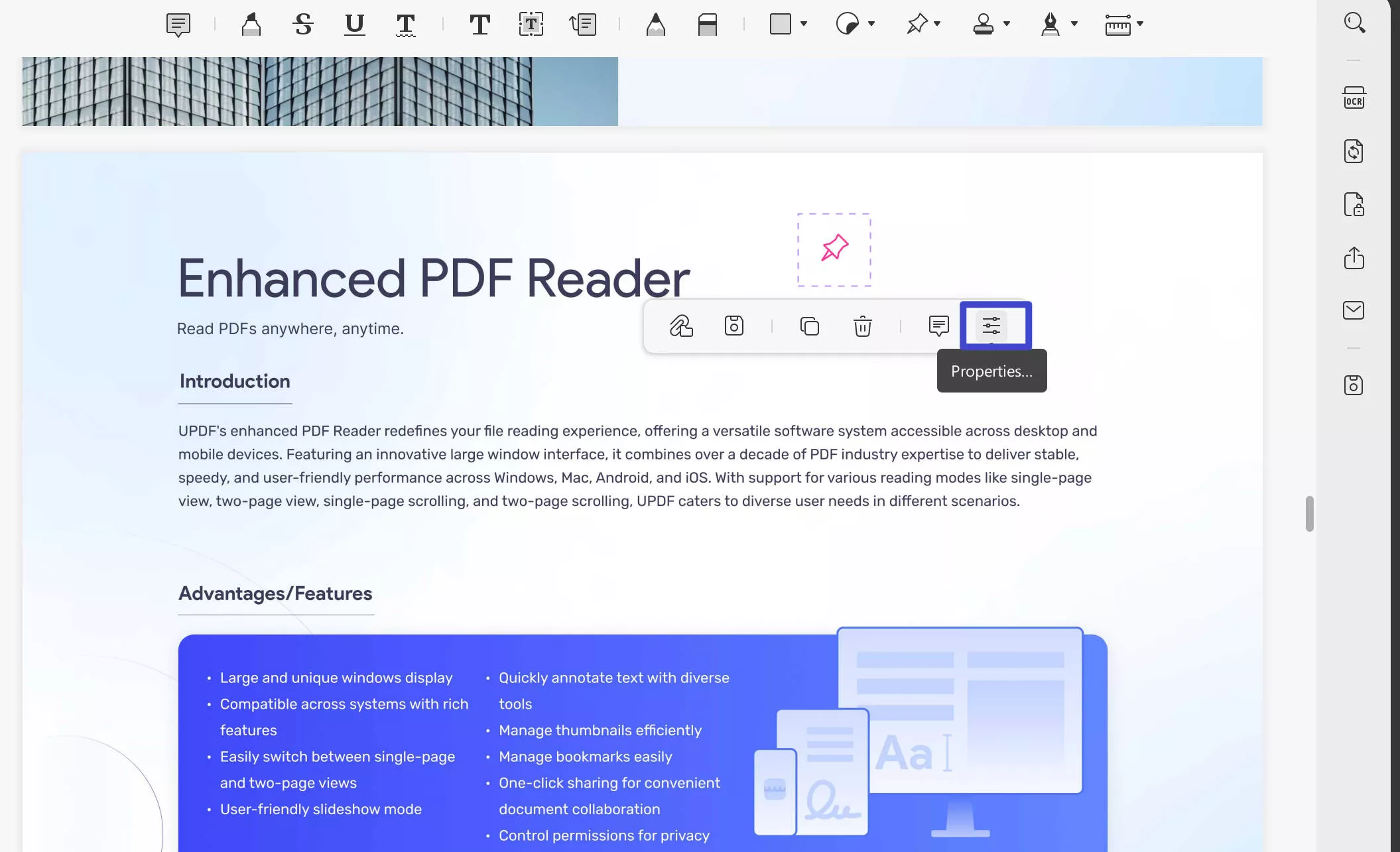
Uvidíte další sadu možností pro změnu tvaru a barvy ikony přílohy. Pro výběr barev buď vyberte ty, které jsou k dispozici, nebo si barvu můžete přizpůsobit kliknutím na poslední tlačítko, které vypadá vícebarevně.
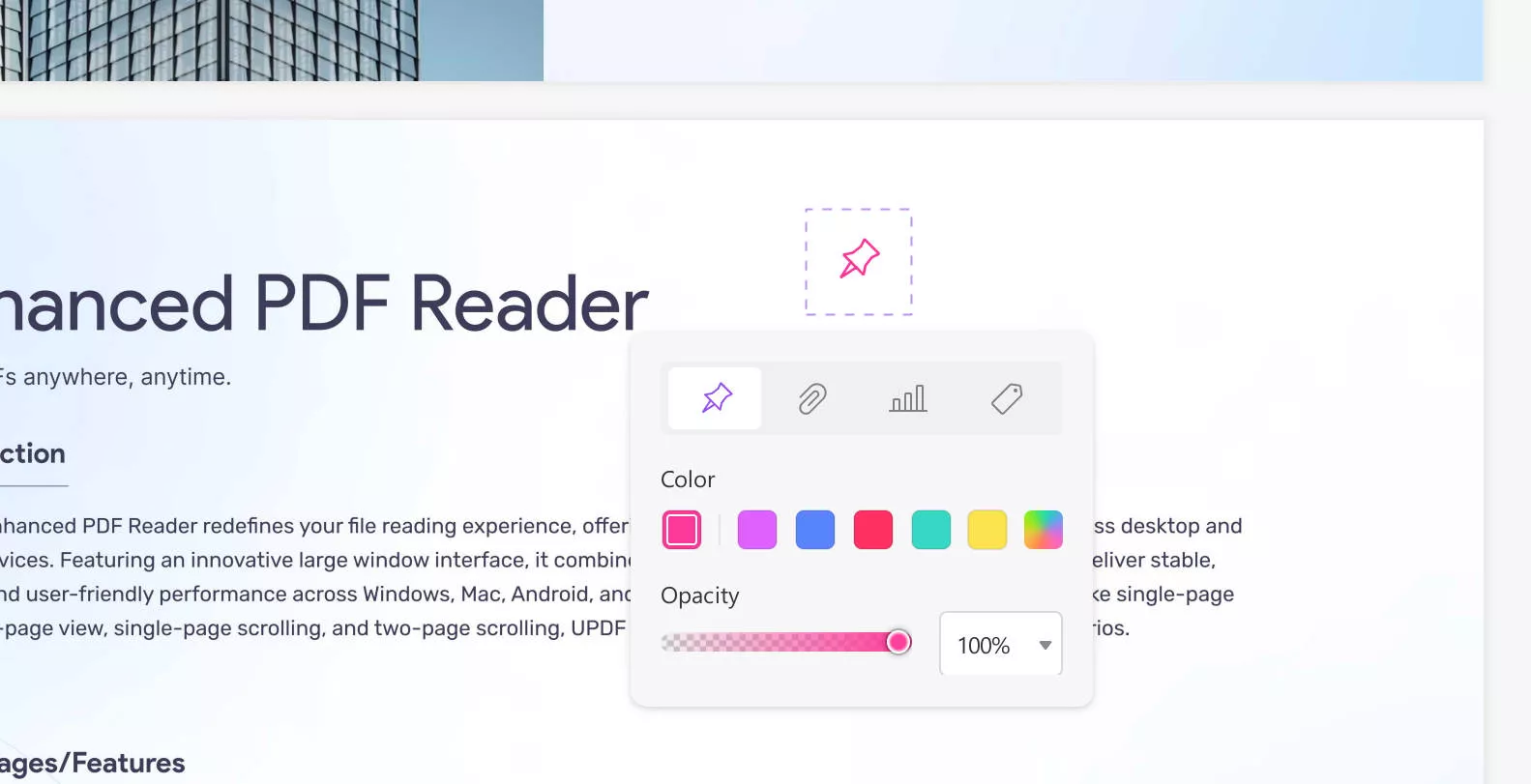
Krok 4. Uložte soubor PDF se zvukem
Chcete-li uložit vložený soubor MP3, přejděte do nabídky "Soubor" a stiskněte "uložit". Zobrazí se vyskakovací okno s výzvou k uložení s vodoznakem „UPDF“. Klepněte na tlačítko OK. Nebojte se, nezmění to vaše PDF žádným způsobem, kromě loga UPDF, které se objeví v levém horním rohu. Tohoto vodoznaku se můžete také zbavit přihlášením k odběru UPDF pro .
Chcete-li přehrát zvukový soubor, stačí kliknout na ikonu přílohy, kterou jste vložili, a zvuk se začne přehrávat pomocí hudebního přehrávače na vašem PC.
Stačí pár kliknutí a můžete přidat hudbu do PDF. Tento nástroj lze použít k přidání jakéhokoli druhu zvukové stopy nebo hudby nebo zvukového souboru nebo souboru MP3.
Video průvodce o tom, jak přidat přílohu do PDF v systému Windows
Co dalšího vám může UPDF nabídnout?
UPDF není jen nástroj pro přidání zvuku do PDF, ale poskytuje několik dalších funkcí, kterým byste nechtěli uniknout. Může to také udělat -
- Úprava a navrhování formulářů PDF s interaktivními prvky a vyplnitelnými formuláři
- Kompletní úpravy textu a obrázků PDF
- OCR
- Anotace
- Vložení videa do PDF
- UPDF AI chatbot
- Cloud UPDF
- Snadné sdílení souborů s ostatními.
Abyste mohli využívat všechny tyto prémiové funkce, musíte si do počítače zdarma stáhnout UPDF a poté si zakoupit prémiové předplatné, abyste mohli využívat všechny výše uvedené funkce.
Windows • macOS • iOS • Android 100% bezpečné
Způsob 2. Přidejte hudbu do PDF pomocí Adobe Acrobat
Adobe Acrobat také přichází s funkcemi příloh. Můžete připojit externí soubor libovolného formátu. Mějte však prosím na paměti, že tato funkce je dodávána pouze s předplatným. Také umístění vložené hudby nebo zvukového doprovodu na stránce nelze upravit tak, aby odpovídalo estetice stránky.
Zde jsou kroky k přidání zvuku do PDF pomocí Adobe Acrobat.
Krok 1. Klikněte na „Nástroje“ a najděte možnost „Přidat Rich Media“ .
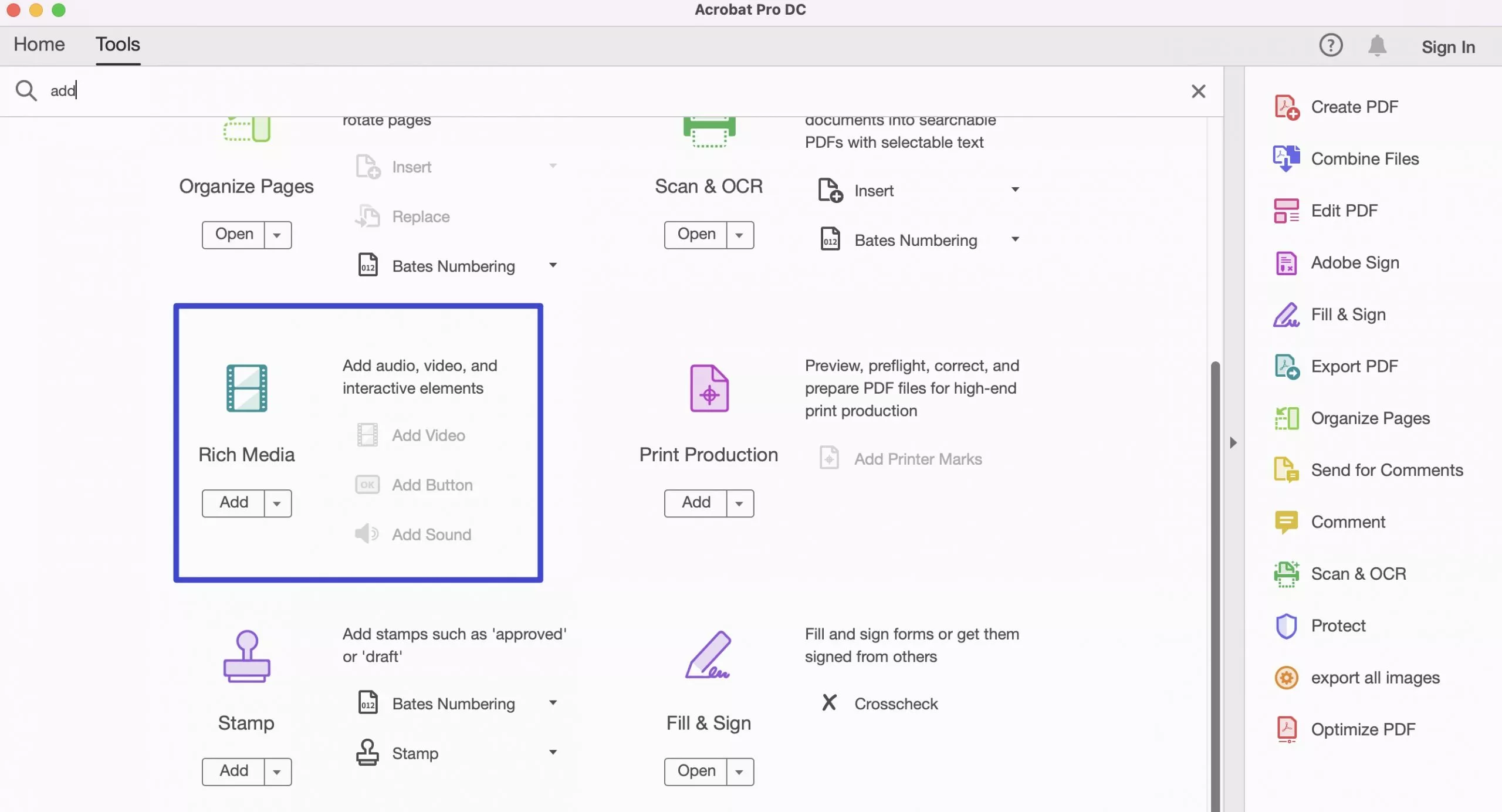
Krok 2. Otevřete soubor, ke kterému chcete připojit hudbu, ve vyskakovacím okně.
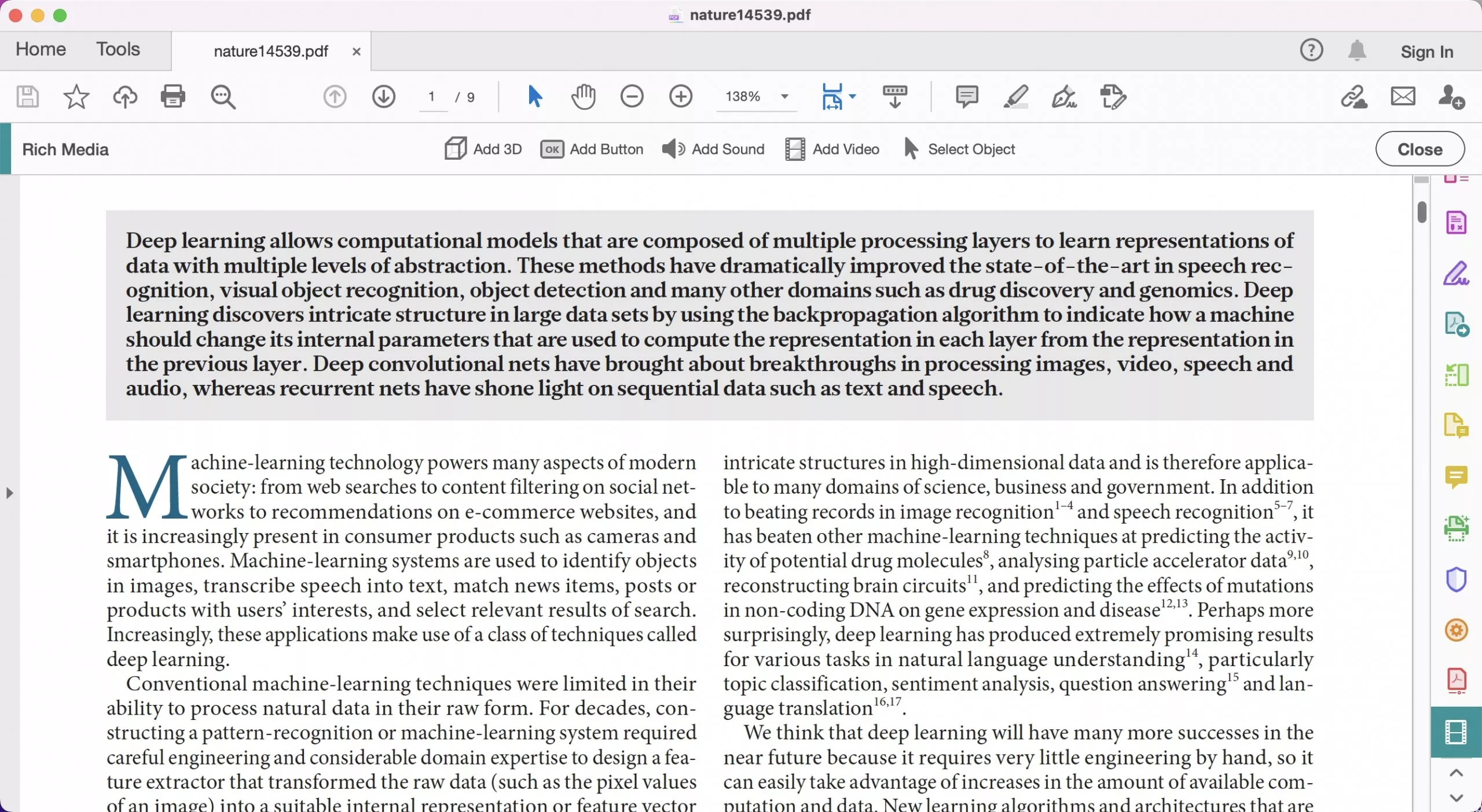
Krok 3. Dále klikněte na možnost "Přidat zvuk ". To vám umožní nakreslit rámeček (jako textové pole) na stránku.
Krok 4. Jakmile dokončíte kreslení krabice, objeví se vyskakovací okno, které vám umožní přidat hudební/MP3 soubor do krabice. Poté vyberte soubor, který chcete vložit. Poté stiskněte tlačítko "OK" pro úspěšné vložení hudby do PDF.
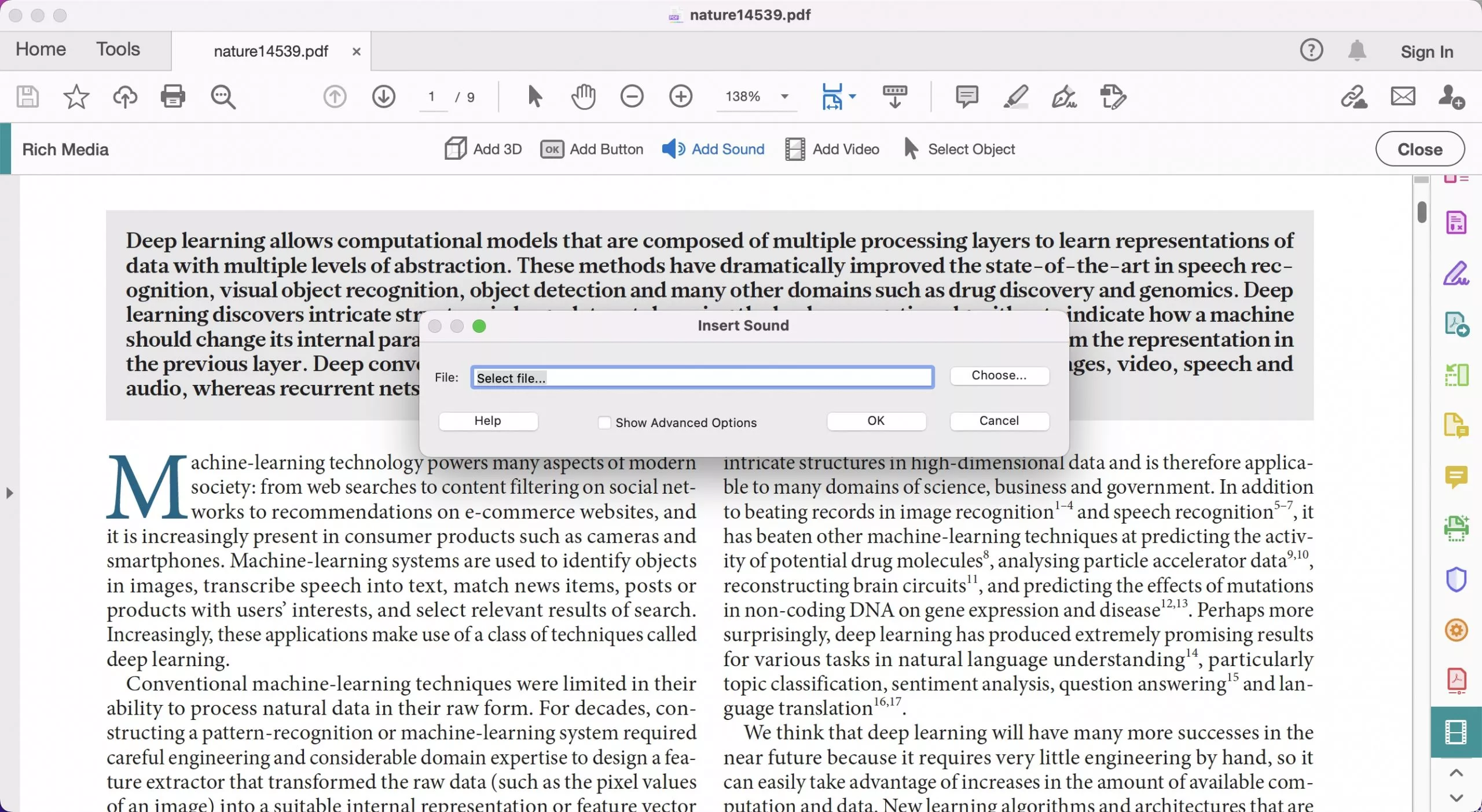
Jak již bylo řečeno, na rozdíl od UPDF nelze pole s přidaným zvukovým souborem upravit tak, aby odpovídalo estetice dokumentu.
Krok 6 . Chcete-li uložit vložený soubor MP3, vyberte tlačítko "Uložit soubor " v levém horním rohu. Chcete-li přehrát přidanou zvukovou stopu, stiskněte tlačítko Přehrát a soubor MP3 se začne přehrávat.
Způsob 3. Přidejte zvuk do PDF online pomocí Disku Google a PDFFiller
Na internetu je k dispozici několik nástrojů, kde lze anotovat PDF. Pokud však chcete přidat zvuk do PDF online, nelze to provést přímo. Není k dispozici žádný nástroj pro přímé přidávání zvuku do PDF online zdarma. Existuje však způsob, jak to obejít. K přidání mp3 do pdf online můžete použít aplikaci „PDFFiller“ a jednotku Goggle. I tímto způsobem můžete pouze hyperlinkovat soubor MP3, ale nemůžete soubor vložit do PDF.
Zde jsou kroky, jak přidat zvuk do PDF online pomocí Disku Google a pdfFiller.
Krok-1. Přidejte zvuk na disk Google a zkopírujte odkaz.
Otevřete Disk Google. V levé části okna klikněte na ikonu „+ Nový“ a poté na „Nahrání souboru“. To vám umožní procházet a přidávat zvuk a PDF z vašeho počítače na Disk Google. Po přidání zvuku a PDF na disk Google klikněte pravým tlačítkem na zvuk a přejděte na „Sdílet“ a klikněte na „Kopírovat odkaz“. Tím se zkopíruje URL souboru.
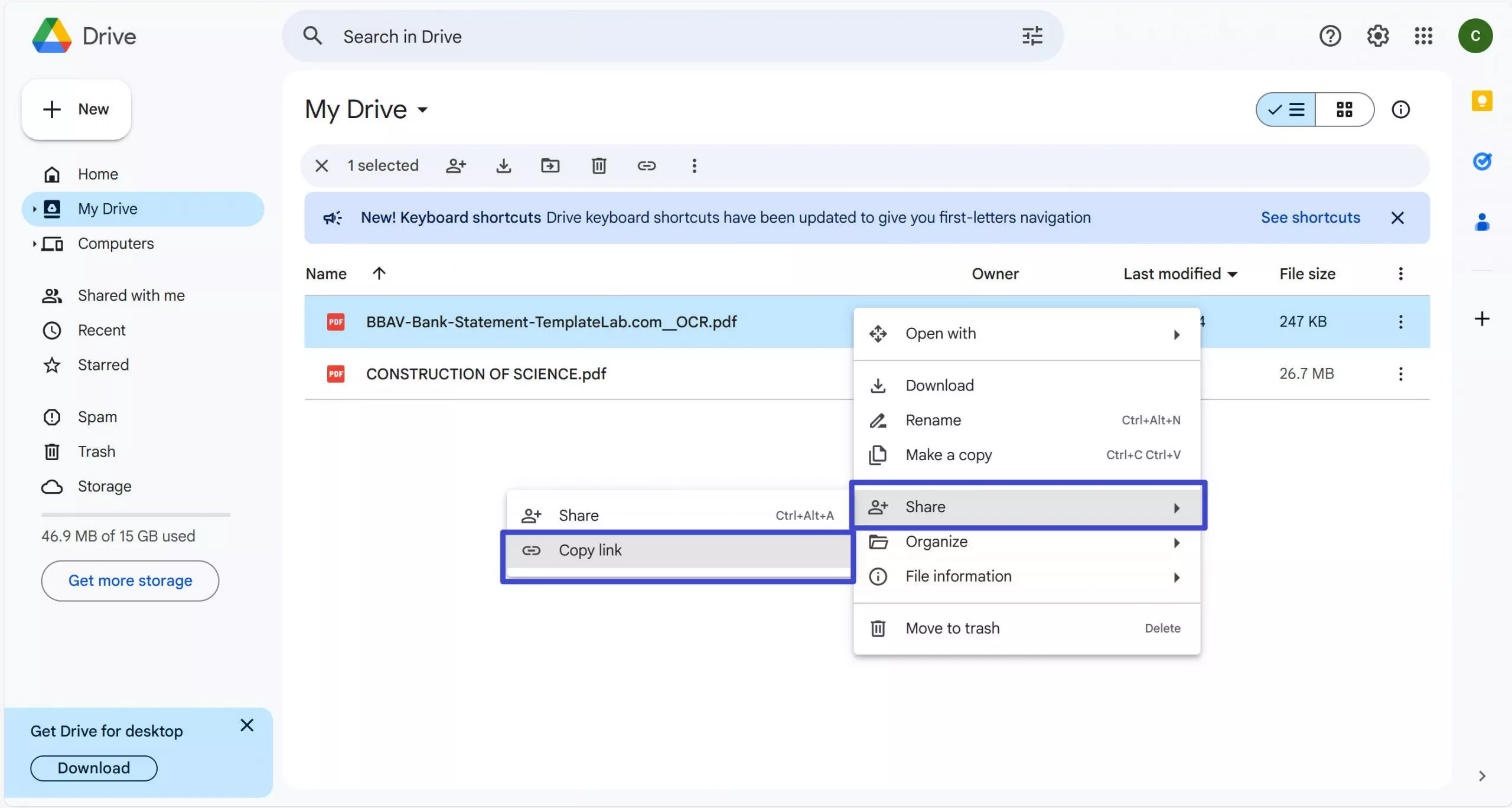
Otevře se nové okno s několika aplikacemi. Na kartě vyhledávací aplikace vyhledejte „ PDFFiller pro Disk Google “. Výsledky vyhledávání zobrazí tuto aplikaci. Klikněte na aplikaci, zobrazí se výzva k instalaci.
Krok-3. Hypertextový odkaz na soubor MP3
Po instalaci otevřete soubor PDF na disku Google pomocí pdfFiller. Po otevření PDF klikněte na záložku " Text ", která vám umožní přidat textové pole do dokumentu. Po přidání textového pole se v horní části zobrazí možnost hypertextového odkazu. Vložte adresu URL, kterou jste zkopírovali na konci kroku 1, a propojí soubor MP3 s PDF. Kliknutím na uložit (ikona šipky dolů nahoře) dokument uložíte. Tím přejdete na stránku předplatného pdfFiller. Předplatné vám umožní uložit a stáhnout dokument.
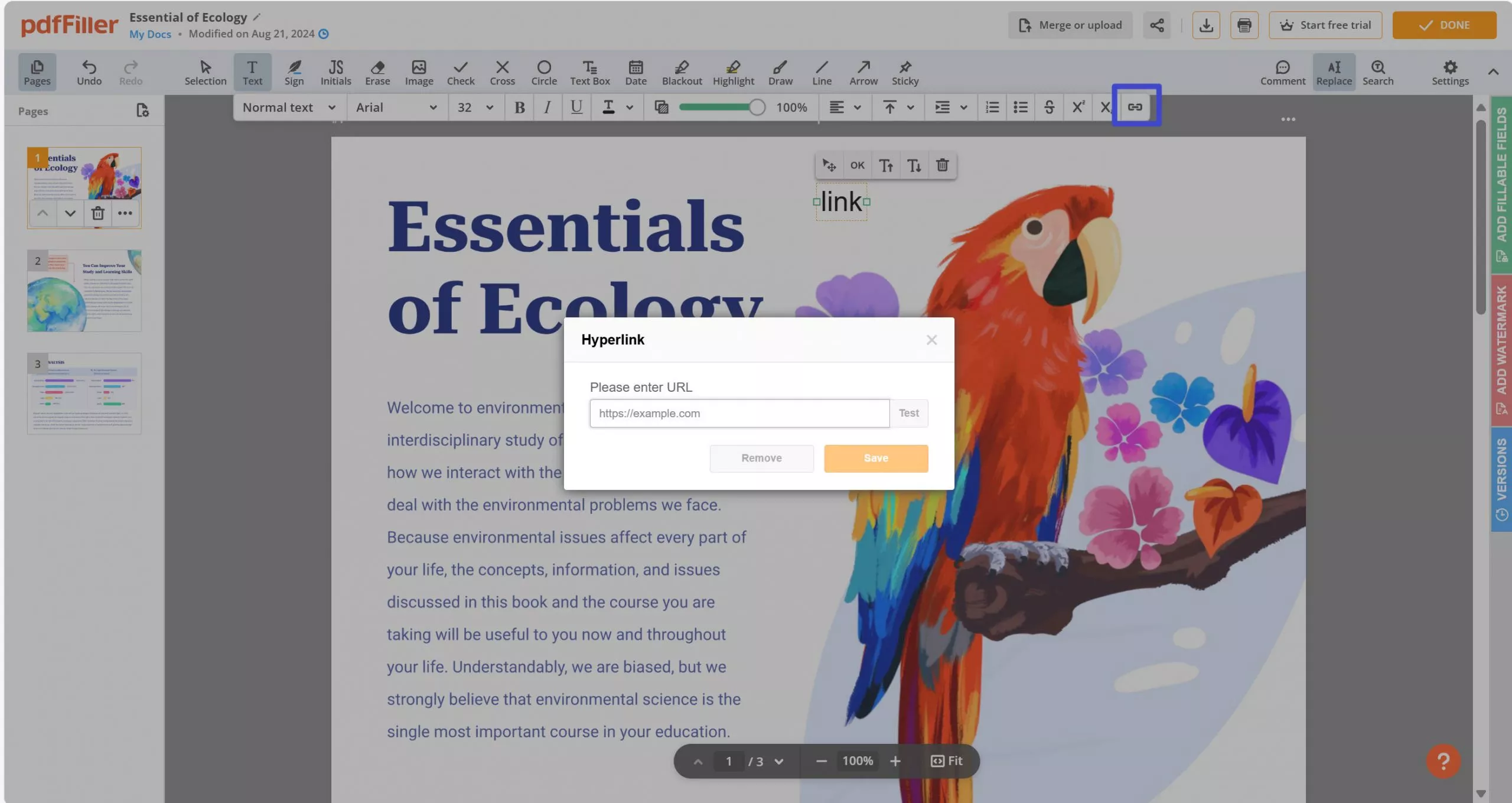
Chcete-li přehrát zvukový soubor, přesuňte kurzor na odkaz a tím se zvýrazní adresa URL. Klikněte na URL a zvukový soubor se otevře v novém okně.
Závěrečná slova
Nyní víte, jak přidat zvuk do PDF. Můžete si vybrat jakoukoli metodu uvedenou výše. Je však zbytečné používat tři způsoby. Musíte si tedy vybrat ten nejlepší z nich. Důrazně doporučujeme používat UPDF, protože je mnohem jednodušší a výkonnější ve srovnání s Adobe Acrobat a PDFFiller. Klikněte tedy na odkaz níže a stáhněte si UPDF do svého počítače nebo notebooku a snadno přidejte zvuk do PDF.
Windows • macOS • iOS • Android 100% bezpečné
 UPDF
UPDF
 UPDF pro Windows
UPDF pro Windows UPDF pro Mac
UPDF pro Mac UPDF pro iOS
UPDF pro iOS UPDF pro Android
UPDF pro Android UPDF AI Online
UPDF AI Online UPDF Sign
UPDF Sign Upravit PDF
Upravit PDF Anotovat PDF
Anotovat PDF Vytvořit PDF
Vytvořit PDF PDF formuláře
PDF formuláře Upravit odkazy
Upravit odkazy Konvertovat PDF
Konvertovat PDF OCR
OCR PDF do Wordu
PDF do Wordu PDF do obrázku
PDF do obrázku PDF do Excelu
PDF do Excelu Organizovat PDF
Organizovat PDF Sloučit PDF
Sloučit PDF Rozdělit PDF
Rozdělit PDF Oříznout PDF
Oříznout PDF Otočit PDF
Otočit PDF Chránit PDF
Chránit PDF Podepsat PDF
Podepsat PDF Redigovat PDF
Redigovat PDF Sanitizovat PDF
Sanitizovat PDF Odstranit zabezpečení
Odstranit zabezpečení Číst PDF
Číst PDF UPDF Cloud
UPDF Cloud Komprimovat PDF
Komprimovat PDF Tisknout PDF
Tisknout PDF Dávkové zpracování
Dávkové zpracování O UPDF AI
O UPDF AI Řešení UPDF AI
Řešení UPDF AI AI Uživatelská příručka
AI Uživatelská příručka Často kladené otázky o UPDF AI
Často kladené otázky o UPDF AI Shrnutí PDF
Shrnutí PDF Překlad PDF
Překlad PDF Chat s PDF
Chat s PDF Chat s AI
Chat s AI Chat s obrázkem
Chat s obrázkem PDF na myšlenkovou mapu
PDF na myšlenkovou mapu Vysvětlení PDF
Vysvětlení PDF Akademický výzkum
Akademický výzkum Vyhledávání článků
Vyhledávání článků AI Korektor
AI Korektor AI Spisovatel
AI Spisovatel AI Pomocník s úkoly
AI Pomocník s úkoly Generátor kvízů s AI
Generátor kvízů s AI AI Řešitel matematiky
AI Řešitel matematiky PDF na Word
PDF na Word PDF na Excel
PDF na Excel PDF na PowerPoint
PDF na PowerPoint Uživatelská příručka
Uživatelská příručka UPDF Triky
UPDF Triky FAQs
FAQs Recenze UPDF
Recenze UPDF Středisko stahování
Středisko stahování Blog
Blog Tiskové centrum
Tiskové centrum Technické specifikace
Technické specifikace Aktualizace
Aktualizace UPDF vs. Adobe Acrobat
UPDF vs. Adobe Acrobat UPDF vs. Foxit
UPDF vs. Foxit UPDF vs. PDF Expert
UPDF vs. PDF Expert









 Čserná Anna
Čserná Anna 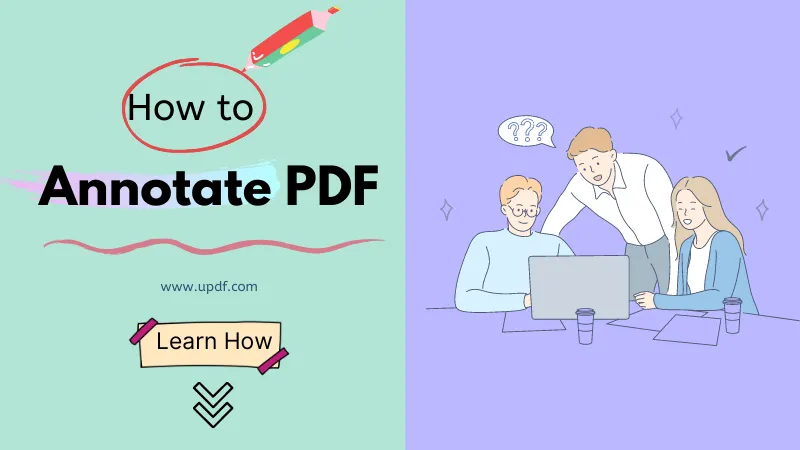
 Enrica Taylor
Enrica Taylor